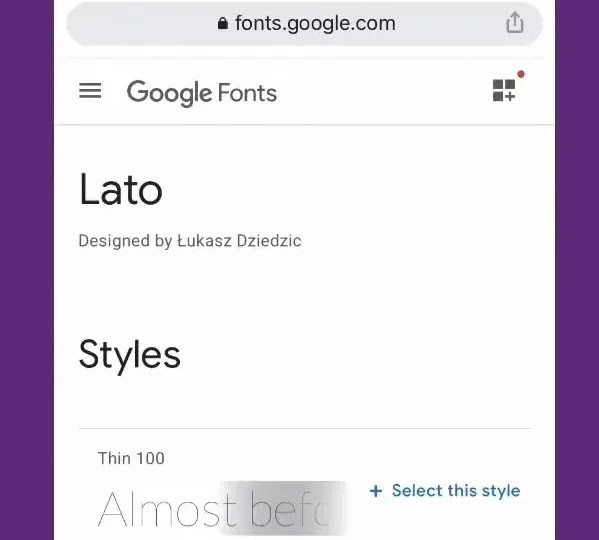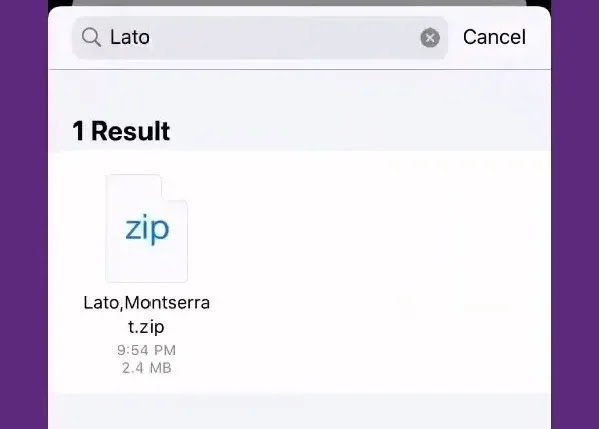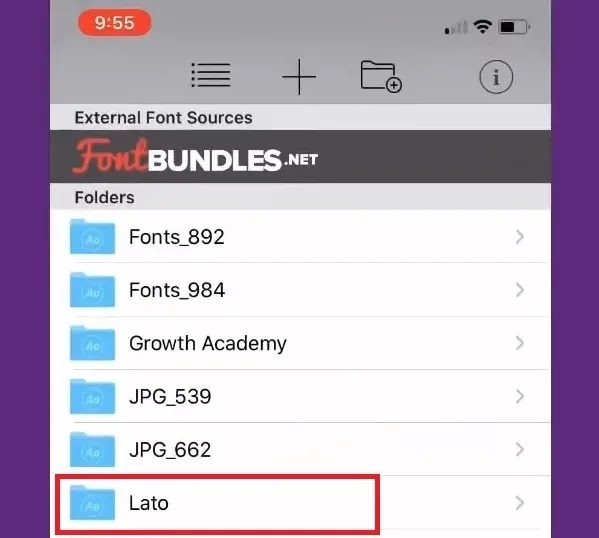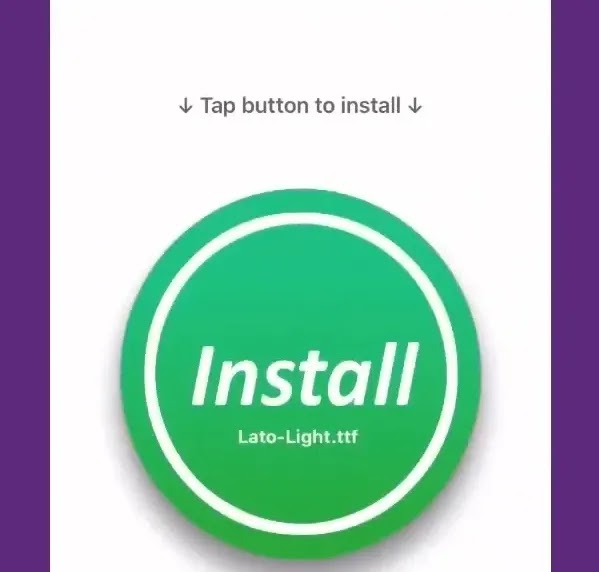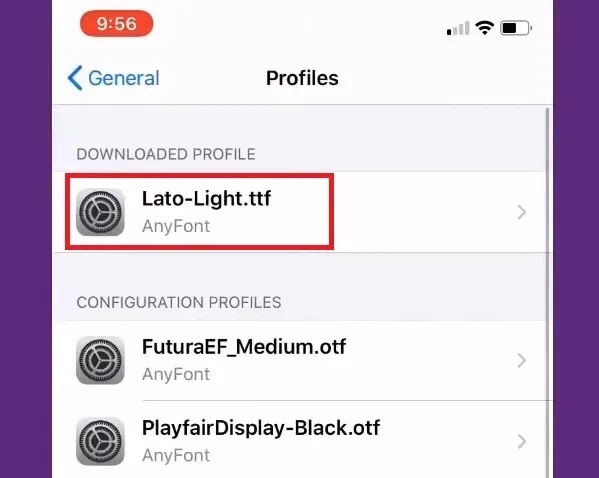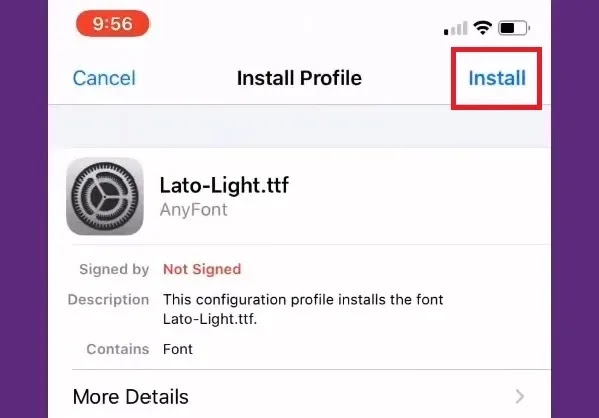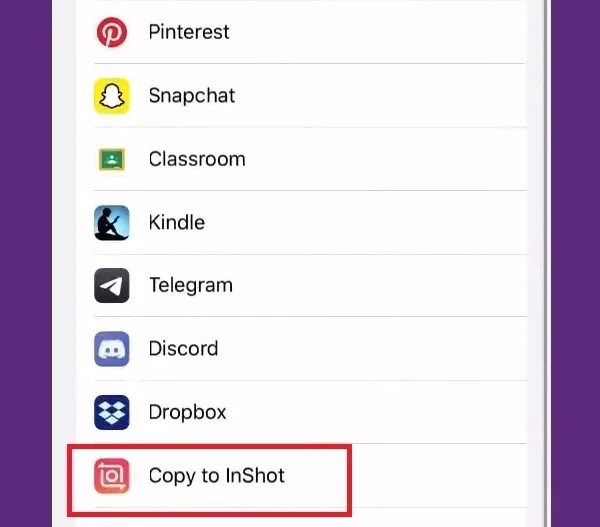أضف الخط إلى برنامج انشوت
كيفية إضافة الخطوط في Inshot
لماذا يجب عليك تثبيت خطوط جديدة في Inshot ؟ كل من يستخدم Inshot لتحرير مقاطع الفيديو/الصور الخاصة به يستخدم خطوط Inshot الأساسية. لذلك، يمكن لمستخدم Inshot أن يفهم بسهولة أنك قمت بتحرير الفيديو الخاص بك في Inshot. لن يؤدي نقل الخط إلى اللقطة واستخدام خط جديد إلى إبراز النص فحسب، بل قد يجعل الفيديو يبدو أفضل أيضًا. على سبيل المثال، إذا كان الفيديو الخاص بك يحتوي على سمة قديمة، فيمكنك تثبيت خط ذي نمط قديم واستخدامه.
1- إضافة خطوط لانشوت الأندرويد
كيفية إضافة الخط إلى هذه اللقطة؟ هناك العديد من المواقع التي تقدم الخطوط المجانية. مواقع مثل:
قم بتنزيل الخطوط من أي من المواقع المذكورة أعلاه أو من أي موقع أو تطبيق أو قناة أخرى. عادةً ما يكون الملف الذي تم تنزيله ملفًا مضغوطًا.
انتقل إلى File Manager > Downloads. حدد المجلد zip واستخرجه.
افتح Inshot وافتح صورة أو مقطع فيديو.
اكتب نصًا وانتقل إلى خيار تحديد الخط.
انقر على أيقونة السهم لفتح ملفات الخطوط. يمكنك أيضًا البحث عن اسم الخط الذي تم تنزيله لفتحه لك.
اضغط على الخط الذي تريد فتحه. الآن يمكنك الوصول إلى الخط الجديد في قسم الخطوط.
⚠ من المهم جدًا فك ضغط المجلد بعد تنزيل الخط، وإلا فلن يتم عرض الخط في البرنامج.
2- إضافة الخط إلى انشوت iPhone
كيفية إضافة الخط إلى inshot على iPhone؟ تختلف كيفية إضافة الخط إلى انشوت iPhone قليلاً. اتبع الخطوات أدناه لإضافة خط إلى انشوت جهاز iPhone الخاص بك:
أولاً، ابحث عن الخط المطلوب في Google Font أو أي موقع آخر وقم بتنزيله.
انقر فوق Select this Style وانقر فوق "Download" في الصفحة التي تفتح.
انتقل إلى تطبيق Any Fonts .
اضغط على Plus في الجزء العلوي من الشاشة وانتقل إلى iCloud Drive.
ابحث عن الخط الذي قمت بتنزيله وانقر عليه.
سيتم الآن عرض مجلد باسم الخط الذي قمت بتنزيله في البرنامج.
انتقل إلى المجلد وحدد الخط الذي تريده. سيتم عرض صفحة بها خيار Install. إذا نقرت عليه، سيظهر لك تحذير ويطلب منك تثبيت الخط من الإعدادات.
انتقل إلى إعدادات هاتفك وانتقل إلى General ثم Fonts على التوالي.
اضغط على الخط الذي تم تنزيله، ثم حدد Install في الجزء العلوي من الشاشة.
الآن تم تثبيت الخط الخاص بك بشكل صحيح من الإعدادات. انتقل إلى Any Fonts مرة أخرى، وسترى علامة اختيار أمام الخط المثبت.
اضغط على الخط، ثم اضغط على المربع الذي يحتوي على سهم لأعلى وحدد Inshot من قائمة التطبيقات.
تمت إضافة الخط الخاص بك الآن إلى قائمة خطوط Inshot.
⚠ يمكنك العثور على خطوط Inshot من خلال بحث بسيط على Google أو Telegram.
أسئلة مكررة
لماذا لا يظهر الخط الذي تم تنزيله في انشوت؟
قد لا ترى أي خطوط عند فتح قسم الخطوط التي تم تنزيلها. لاحظ أنه قد يتم حفظ الخط الخاص بك في مكان آخر. إذا قمت بتنزيل الخط من Telegram، فمن المحتمل أن يكون الخط الخاص بك موجودًا في مجلد Telegram. قد يكون الخط موجودًا أيضًا في مجلد التنزيلات. بعد التحقق من المجلدات، إذا كنت لا تزال غير قادر على العثور على الخط، فإن أفضل ما يمكنك فعله هو البحث عن اسم الخط.
تعليقاتكم واقتراحاتكم؟
في مقالة Nooh Freestyle اليوم، ناقشنا كيفية إضافة الخطوط إلى InShot. هل كانت هذه المقالة مفيدة لك؟ يرجى مشاركة أفكارك واقتراحاتك معنا في قسم التعليقات.